[白云一键重装系统]win10系统如何开启diagnostic system host服
软件介绍
[白云一键重装系统]win10系统如何开启diagnostic system host服务?
在win10操作系统中自带了一个网络流量数据记录功能,我们可以通过 开始菜单 -- 设置 --- 网络和internet -- 数据使用量,在右侧总览中看到当前使用量详细信息!但有用户反应称自己电脑数据使用量界面看不到任何数据,全部显示0 的现象,这是为什么呢?这是由于Diagnostic System Host服务打不开 网络使用率0 导致用量不统计,那么win10系统如何开启diagnostic system host服务?,下面系统族小编为大家介绍具体方法:
推荐:雨林木风GHOST WIN1064位专业版系统
操作方法:
1、按下win+r组合键打开运行,在运行框中输入:services.msc 点击确定打开服务;
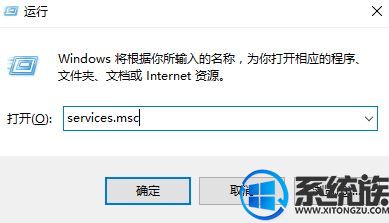
2、在服务界面找到 Diagnostic System Host 双击打开,如图:
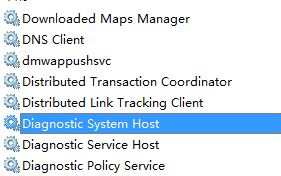
3、在打开的Diagnostic System Host属性窗口,将启动类型修改为 【自动】,点击 应用 -- 确定 即可。
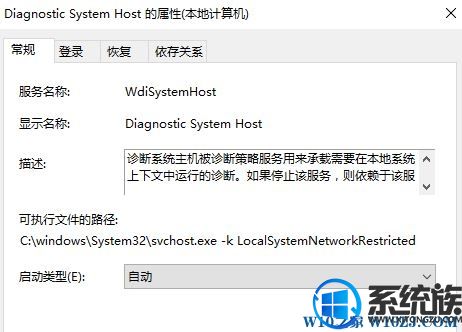
启动Diagnostic System Host服务即可记录数据使用量。若在任务管理器中看到网络一栏数据全部是0 的话我们可按下面方法进行设置:
在开始菜单单击右键,选择【网络连接】,如图:
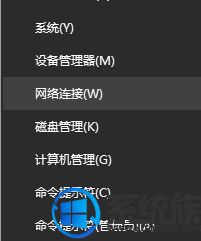
在以太网或WLAN上单击右键,在弹出的菜单中选择 属性按钮;
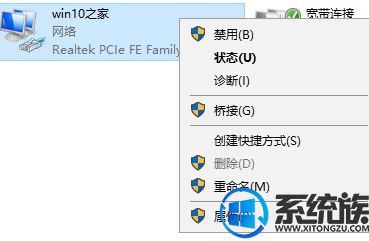
确保在网卡属性中将 wifi 的选项勾选起来,点击确定保存即可解决!
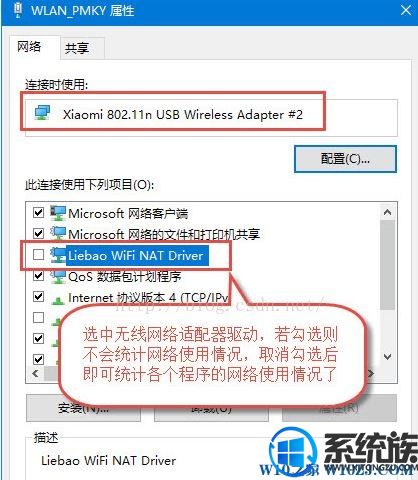
以上就是win10系统如何开启diagnostic system host服务的详细方法了,有此需求的朋友可以参照小编的方法进行操作,更多关于win10系统技巧,请大家关注系统族!
在win10操作系统中自带了一个网络流量数据记录功能,我们可以通过 开始菜单 -- 设置 --- 网络和internet -- 数据使用量,在右侧总览中看到当前使用量详细信息!但有用户反应称自己电脑数据使用量界面看不到任何数据,全部显示0 的现象,这是为什么呢?这是由于Diagnostic System Host服务打不开 网络使用率0 导致用量不统计,那么win10系统如何开启diagnostic system host服务?,下面系统族小编为大家介绍具体方法:
推荐:雨林木风GHOST WIN1064位专业版系统
操作方法:
1、按下win+r组合键打开运行,在运行框中输入:services.msc 点击确定打开服务;
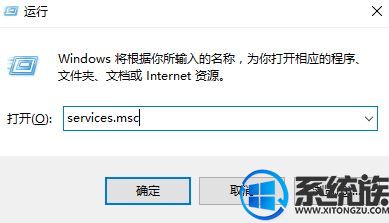
2、在服务界面找到 Diagnostic System Host 双击打开,如图:
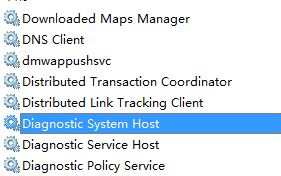
3、在打开的Diagnostic System Host属性窗口,将启动类型修改为 【自动】,点击 应用 -- 确定 即可。
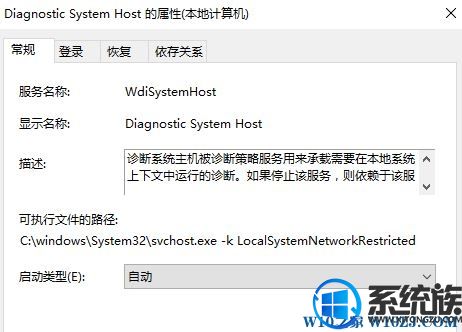
启动Diagnostic System Host服务即可记录数据使用量。若在任务管理器中看到网络一栏数据全部是0 的话我们可按下面方法进行设置:
在开始菜单单击右键,选择【网络连接】,如图:
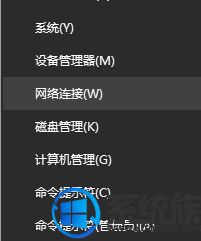
在以太网或WLAN上单击右键,在弹出的菜单中选择 属性按钮;
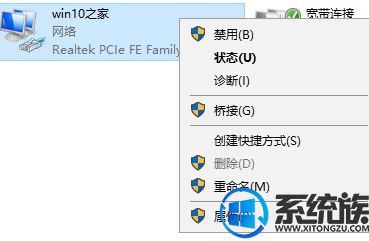
确保在网卡属性中将 wifi 的选项勾选起来,点击确定保存即可解决!
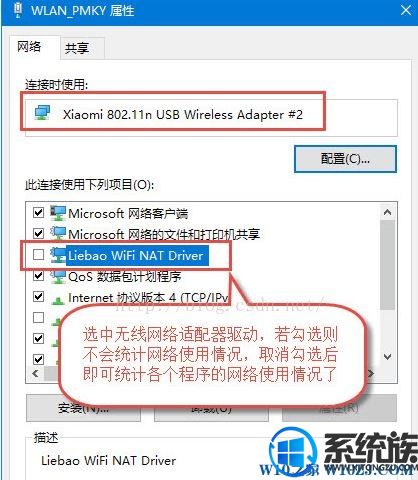
以上就是win10系统如何开启diagnostic system host服务的详细方法了,有此需求的朋友可以参照小编的方法进行操作,更多关于win10系统技巧,请大家关注系统族!
更多>>U老九推荐教程
- [雨木风林一键重装系统]深度技术win10 WIFI无线找不到只显示飞行
- [好用一键重装系统]themepack 怎么使用win10|win10保存.themepac
- [小兵一键重装系统]win10为硬件保留的内存怎么释放
- [九猫一键重装系统]雨林木风win10系统鼠标指针会自己乱动是怎么
- [系统基地一键重装系统]需要最高权限?win10 切换成管理员模式的
- [白云一键重装系统]win10扩展屏幕怎么用|win10扩展屏幕功能使用
- [胖子一键重装系统]win10程序最小化后任务栏没有显示的解决方法
- [萝卜家园一键重装系统]win10安装软件提示‘你必须取消阻止该发
- [小熊一键重装系统]win10系统每次开机桌面图标就都乱了怎么办?
- [u启动一键重装系统]Win10复制文件错误提示代码:0x80070032的解
- [u深度一键重装系统]win10系统360浏览器无法加载chromium pdf vi
- [小白一键重装系统]win10玩游戏老是弹出输入法要如何将其禁止
- [胖子一键重装系统]Win10出现rsdefense.exe应用程序错误怎么办|r
- [u当家一键重装系统]win10计算机内存不足请保存文件并关闭这些程
- [小苹果一键重装系统]Win10专业版系统宽带连接提示813错误怎么办
- [智能一键重装系统]win10下office超链接失效的解决办法
- [系统基地一键重装系统]win10怎么添加开机启动程序|win10开机启
- [番茄家园一键重装系统]win10 外接显示器提示频率超出范围要如何
- [深度一键重装系统]win10玩不了绝地求生要怎么办
- [萝卜花园一键重装系统]win10软件加载失败怎么回事啊|win10软件
更多>>U老九热门下载
- [萝卜家园一键重装系统].net framework3.5 win10 64怎么装|.net
- [中关村一键重装系统]win10怎么提高桌面图标刷新速度
- [洋葱头一键重装系统]win10电脑蓝屏代码提示clock watchdog time
- [电脑公司一键重装系统]win10系统磁盘内没有文件但磁盘已用空间
- [雨林木风一键重装系统]win10系统如何设置各种文档背景为豆沙绿
- [极速一键重装系统]win10语言包下载文件电脑保存路径在哪里
- [冰封一键重装系统]win10开始菜单应用磁贴变成灰色无法打开的修
- [闪电一键重装系统]win10c盘programdata文件太大可以删掉吗
- [小黑马一键重装系统]要怎么保存win10锁屏壁纸教程详解
- [大白菜一键重装系统]win10系统想通过自动关机命令实现自动关机
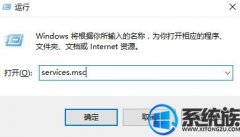


![[大白菜一键重装系统]win10系统antimalware service executable](http://www.ulaojiu.com/uploads/allimg/180506/1_05061432295337.png)
![[萝卜花园一键重装系统]win10软件加载失败怎么回事啊|win10软件](http://www.ulaojiu.com/uploads/allimg/180506/1_050614410W551.png)